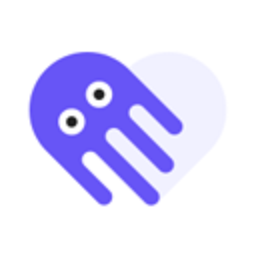
实用工具v6.142022-08-08 23:05:57
八爪鱼游戏助手分享版是一款专为手游玩家设计的游戏辅助app,它支持键鼠手柄玩手游,特别适合吃鸡玩家以及王者玩家,玩游戏更过瘾,另外,玩家还可以设置个人操作快捷键,提高游戏战胜率以及游戏体验,感兴趣的朋友快来下载吧!
八爪鱼游戏助手分享版app下载软件介绍
八爪鱼游戏助手分享版是一款智能手柄app,用户可以在这里通过手柄连接手机玩各种手机游戏,自定义按键位置,可以通过手柄更加方便的玩游戏。软件的功能十分强大,可以匹配各种游戏,快来试试吧!
八爪鱼游戏助手分享版app下载软件特色
1、支持几乎所有应用程序
八爪鱼游戏引擎支持大多数应用程序和游戏,您可以添加想要玩的任何东西。
2、外设兼容性
八爪鱼支持上面上大部分游戏手柄,键盘和鼠标。
如:Xbox,PS,IPEGA,Gamesir,Razer,Logitech ...
3、预设键位
为超过30款特色游戏预设按键配置。无需浪费时间进行设置。
4、不同类型游戏对应不同模式
2种基本模式:游戏手柄和键盘以及针对特定游戏的许多特殊模式,例如FPS游戏的高级射击模式,MOBA游戏的智能施法模式。
5、高度自定义
除了预设键位,您还可以定义自己的键位映射。八爪鱼提供20多种控制组件,可增强您的游戏体验。
6、支持录屏
八爪鱼支持录屏功能,可以让您记录每一次战斗。
7、游戏手柄校准
对于某些非标准游戏手柄或控制器,八爪鱼提供了游戏手柄校准功能,可用于校准设备。
8、Google Play登录(需要下载八爪鱼插件)
支持 Play商店帐户登录。同步游戏数据。需要下载八爪鱼插件。
9、虚拟定位功能
支持虚拟定位功能。
10、清理RAM功能
支持清理RAM功能,使游戏运行更加流畅。
八爪鱼游戏助手分享版app下载软件亮点
1、使用鼠标和键盘的射击游戏,使用游戏手柄的动作游戏,你可以玩任何游戏,用你想要的任何装备。
2、所有游戏,所有装备,Octopus 支持游戏手柄、鼠标、键盘。适用于任何游戏/应用程序。
3、高度可定制,Octopus 支持各种游戏手柄、鼠标和键盘的复杂按键映射。
4、使用任何按钮作为修饰键创建组合,MOBA 智能铸造,用鼠标切换 POV,在射击游戏中用左键开火,更多功能等你发现。
软件功能
1、快速扫描并识别您的游戏
在开始按键映射之前,用户必须手动将他们的任何游戏添加到 Octopus 以开始扫描。它的主要用途是帮助将控制器链接到游戏中,但如果游戏添加了支持,它会自动通知并停止键映射进度。尽管如此,对于不支持它们的游戏,系统会自动为每个游戏创建一个单独的配置文件。
2、以您的风格开始按键映射
不支持外接设备的游戏必须让玩家准确、动态地将每个按钮映射到每个功能。虽然某些情况下仍然需要让玩家与屏幕进行交互,但这足以增强他们对许多不同类型游戏的体验。映射过程也很简单,因为用户只需将设备上的按钮分配到所需位置并保存每个配置文件的所有更改,而不会重叠或共享相同的功能。
3、更高级的功能
很棒的是,八达通不仅限于映射;它还引入了许多令人兴奋的按键,并具有用户可以一次组合 3-4 个按键的功能。这取决于他们喜欢的游戏,充分利用辅助功能以获得最佳性能。此外,所有与支持功能相关的内容都进行了全面的定制,统一满足用户的多种使用风格。
4、对游戏的各种广泛支持
根据玩家对系统的游戏类型,按键映射器将自动识别并更改特色机制。这包括 MOBA 或 FPS 模式,允许具有各种游戏玩法或独特控制机制的首选战斗表演。当然,用户可以利用游戏手柄,因为他们可以执行许多单独的动作来超越其他玩家。
5、伪造您的位置来玩游戏
许多不支持外部控制的游戏都有防御机制来检测支持的设备并采取行动。但是,这不适用于 Octopus,因为它可以伪造位置甚至完美隐藏以避免系统随机检查。用户还可以手动激活该功能并更改位置以享受所有游戏而不会被禁止。
6、强大的精确校准
在多个游戏中自定义应用程序的功能或键映射对于许多游戏来说可能还不够,因此校准功能对每个人来说都是一个很好的补充。这使得他们的设备非凡和卓越,以及增强控制灵活性或绝对精度的功能。用户甚至可以混合触摸或外部设备来创建独特的组合,以优化游戏体验和成就。
如果用户想使用游戏手柄或键盘和鼠标玩无数的手机游戏,八达通是必备的实用程序之一。虽然很多游戏不支持,但通过一些自定义或校准,体验将是流畅的,在任何游戏中都有出色的性能或能力。
使用方法
八爪鱼手游大师怎么设置右键开镜、右键开镜设置方法
先进入吃鸡游戏,在连接键盘之后点击上方的紫色章鱼头悬浮窗,就可以通过左侧的“+”按钮来进行设置了。将“当前模式”设置为键盘模式后,就可以点击将右键的虚拟按钮拖动到右侧的开镜选项上,这样就能够成功的设置右键开镜了。
1、其实用户们想要设置吃鸡右键开镜的话,那就应该先进入吃鸡游戏,在连接键盘之后点击上方的紫色章鱼头悬浮窗,就可以通过左侧的“+”按钮来进行设置了。
2、将“当前模式”设置为键盘模式后,就可以点击将右键的虚拟按钮拖动到右侧的开镜选项上,这样就能够成功的设置右键开镜了,有需要的朋友都可以试一试!
6.7分
1032人评价